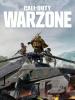Tietokoneen rakentamisen oppiminen tyhjästä on helpompaa kuin uskotkaan. Prosessi koostuu useimmiten oikeiden ruuvien kiinnittämisestä ja oikeiden kaapelien liittämisestä, kunhan olet Ole varovainen komponenttien kanssa ja noudata asianmukaisia turvatoimia, jopa aloittelijat voivat valmistaa PC: n, joka kilpailee the parhaat pöytätietokoneet.
Sisällys
- Mitä tarvitset PC: n rakentamiseen
- Turvallisuus ennen kaikkea
- Kotelon avaaminen
- Kuinka asentaa virtalähde
- Kuinka asentaa prosessori
- Kuinka asentaa RAM
- Kuinka asentaa emolevy
- Kuinka asentaa CPU-jäähdytin
- Kuinka asentaa näytönohjain
- Kuinka asentaa laajennuskortit
- Kuinka asentaa kiintolevyt ja SSD-levyt
- Kytke tietokone päälle
- Älä unohda oheislaitteita
Suositellut videot
Kohtalainen
2 tuntia
PC-komponentit
Puhdas, tasainen työtaso
Philips ruuvimeisseli
Antistaattinen rannehihna (valinnainen)
Nippusiteet
Veitsi tai sakset
Vaikka tietokoneen rakentamisessa on monia vaiheita, prosessi ei ole liian vaikea. Opastamme sinut prosessin läpi vaihe vaiheelta, jotta voit oppia rakentamaan tietokoneita tulevaisuudessa ja lopuksi hillitä ajatusta siitä, että tietokoneen rakentaminen on vaikeaa.
Rakennamme a pelin työpöytä täällä, mutta prosessi on sama riippumatta siitä, minkä tyyppisen tietokoneen haluat rakentaa. Jos aiot rakentaa meidän kaltaisen pelipöytäkoneen, varmista, että sinulla on jokin niistä parhaat näytönohjaimet asentaaksesi järjestelmääsi, jos haluat vaikuttavan suorituskyvyn.

Mitä tarvitset PC: n rakentamiseen
Tämä on opas tietokoneen rakentamiseen, mutta et voi tehdä sitä ennen kuin sinulla on kaikki tietokoneen tarvitsemat osat. Jos et ole valinnut ja ostanut kaikkia tarvittavia laitteita, varmista, että teet sen ensin. Varmista myös, että se kaikki on yhteensopiva ja että se sopii mihin tahansa koteloon, johon haluat sen rakentaa.
Tässä ovat tietokoneen rakentamisen ydinkomponentit:
- Asia
- prosessori
- CPU-jäähdytin
- Emolevy
- RAM
- Solid State Drive (SSD) ja/tai kiintolevy.
- Virtalähde
- Näytönohjain
Useiden PC-komponenttien on oltava yhteensopivia keskenään, mikä voi aiheuttaa päänsärkyä uusille tulokkaille. Suosittelemme käyttämään sivustoa, kuten PCPartPicker komponenttien valitsemiseen, sillä se tarkistaa automaattisesti yhteensopivuusongelmien varalta.
Varmista ennen kaivamista, että sinulla on puhdas työtila, jossa on runsaasti tilaa laatikoiden avaamiseen ja osien yhdistämiseen, mieluiten työpöytä mukavalla korkeudella työskentelyä varten.

Turvallisuus ennen kaikkea
Tietokoneen rakentamiseen liittyy näkymätön riski, josta joutuu harvoin huolehtimaan kootun tietokoneen kanssa: staattinen sähkö. Sama voima, jonka avulla voit järkyttää ystäviäsi villasukissa, voi myös paistaa komponentteja sydämen sykkeellä. Onneksi staattinen sähkö on helppo poistaa, mutta se voidaan poistaa muutamalla yksinkertaisella vaiheella.
Yksi ratkaisu on ostaa antistaattinen ranneke. Toinen pää kietoutuu ranteen ympärille ja toinen kiinnittyy johonkin tietokoneen koteloon pitäen käyttäjän jatkuvasti maassa. Kotelon usein koskettaminen virtalähteen ollessa kytkettynä pistorasiaan ja sammutettuna saavuttaa saman vaikutuksen.
Varmista, että rakennat tietokoneesi huoneeseen, jossa on paljas lattia, jos mahdollista – matot synnyttävät paljon staattista sähköä – ja käytä kumipohjaisia kenkiä sukkien sijaan. Monet komponentit toimitetaan antistaattisissa pusseissa, joten jätä ne pusseihin juuri ennen asennusta.
Kotelon avaaminen
Tapauksen valmistelu on helppo osa. Ohjeet ko erityinen tapaus ostamasi pitäisi esitellä sinulle sen perusasettelu sekä luettelo komponenttien asennusta koskevista erityisohjeista.
Aseta kotelo työalueellesi ja irrota sivupaneeli. Useimmissa PC-tapauksissa tämä tarkoittaa vasenta sivupaneelia edestä katsottuna. Tämä paneeli tarjoaa pääsyn kotelon sisäpuolelle.
Poista myös kaikki, mikä roikkuu kotelon sisällä. Jos se on kiinnitetty, työnnä se sivuun. Monissa tapauksissa on pysyvä sisäinen johdotus, joka tulee myöhemmin ongelmalliseksi.
Kuinka asentaa virtalähde
Ensimmäinen komponentti, joka tulee koteloon, on virtalähde (PSU). Se sijaitsee tyypillisesti kotelon takana, yleensä alaosassa, mutta vanhemmissa rungoissa se voi olla ylhäällä. Katso tapauksesi käsikirja, jos sinulla on vaikeuksia löytää oikeaa sijaintia.
Vaihe 1: Useimmat kotelot on suunniteltu asennettavaksi virtalähteeseen tuuletin alaspäin, jolloin se vetää viileää ilmaa kotelon ulkopuolelta, mutta tarkista käyttöoppaasta, jos olet epävarma. Sinun on ehkä irrotettava PSU-asennuslevy kotelostasi riippuen, mutta useimmat vaativat, että työnnät PSU: n kotelon takaosaan sisäpuolelta.

Vaihe 2: Kiinnitä se koteloosi sopivilla ruuveilla tai sormiruuveilla.

Liittyvät
- Kuinka ottaa kuvakaappaus Windows-tietokoneella tai kannettavalla tietokoneella
- iPhonen varmuuskopiointi Macilla, iCloudilla tai PC: llä
- Kuinka suojata kansio salasanalla Windowsissa ja macOS: ssä
Vaihe 3: Jos virtalähde on modulaarinen PSU, kytke virtakaapelit, joita tarvitset eri komponentteihisi. Jos et kuitenkaan ole varma, älä huoli, voit liittää ne myöhemmin tarvittaessa. Jos virtalähde ei ole modulaarinen, kaikki kaapelit on jo asennettu.

Kuinka asentaa prosessori
Vaikka sinun ei tarvitse, on hyvä idea asentaa prosessori ennen kuin laitat emolevyn koteloon, koska pääsy on paljon helpompaa.
Vaihe 1: Poista emolevy varovasti antistaattisesta pussistaan ja aseta se kovalle, tasaiselle, ei-metalliselle pinnalle, kuten puiselle pöydälle tai itse emolevyn laatikon päälle.
Prosessia ei ole suunniteltu vaikeaksi, ja niin kauan kuin noudatat ohjeita selkeästi ja pidät silmällä varmistaaksesi, että siru on kunnolla paikallaan ennen kuin kiinnität sen paikoilleen, pärjäät hyvin. Prosessissa on kuitenkin joitain hienoisia eroja riippuen siitä, kuka suoritti suorittimen, ja prosessorit ovat herkkiä, joten ole varovainen.

Vaihe 2: Paikanna neliömäinen CPU-kanta. Jos emolevy on uusi, siinä on muovinen kansi. Irrota metallinen kiinnitysvipu ja nosta se ylös vapauttaaksesi muovikannen ja poista se.
Vaihe 3: CPU: n asentamiseksi sinun on asetettava se oikein. Useimpien Intel-suorittimien sivulla on lovia, joiden avulla voit sijoittaa suorittimen vain yhteen suuntaan. Uusimmissa Intel-suorittimissa yhdessä kulmassa on pieni kultainen kolmio, joka auttaa sinua kohdistamaan sen oikein. Sama pätee kaikkiin nykyaikaisiin AMD-prosessoreihin.
Nosta prosessori sen sivuista varoen koskettamasta alapuolta ja kohdista se oikein käyttämällä mitä tahansa apuvälinettäsi. Aseta se sitten varovasti CPU-liitäntään. Tarkista, että se on oikeassa paikassa työntämällä CPU: ta hieman puolelta toiselle. Jos se on paikallaan, se liikkuu pienen määrän. Jos se ei ole oikeassa suunnassa, se liukuu pois paikaltaan. Poista siinä tapauksessa CPU ja tarkista kohdistus ennen uudelleenasennusta.

Vaihe 4: Kun olet tyytyväinen siihen, että CPU on asennettu oikein, paina kiinnitysvartta alas lujasti mutta kevyesti, kunnes CPU lukittuu paikalleen. Tämä voi kestää melkoisen paineen, mutta sen ei pitäisi olla vaikeaa. Jos olet epävarma, tarkista uudelleen, että CPU on asetettu oikein ennen kuin lukitset sen.

Kuinka asentaa RAM
Järjestelmämuisti tai RAM, ei vaadi huolellista sijoittelua tai johtoja ja on yksi helpoimmin asennettavista komponenteista. Ainoa varoitus tähän on valita oikeat paikat, sillä useimmissa emolevyissä on neljä ja parhaat. käyttö vaihtelee emolevystä toiseen, joten tarkista käsikirjasta, mitkä paikat asennat uuden RAM-muistin sisään.
Ennen kuin aloitat, varmista, että emolevysi on hyvin tuettu koko pinnaltaan, koska emolevyyn voi kohdistua liikaa painetta RAM-muistia asennettaessa, jos painat liian kovasti. Tämä on epätodennäköistä, mutta kuten kaikki tämän oppaan vaiheet, ole varovainen ja jos olet epävarma, tarkista kaikki ennen kuin jatkat.
Vaihe 1: Kun tiedät, mihin paikkaan RAM-muisti asennetaan, työnnä paikan kummassakin päässä olevat muovisiivet alas ja ulospäin (joissakin emolevyissä on vain yksi). Varmista sitten, että keppi on käännetty oikeaan suuntaan, varmistamalla, että rako on
Aseta tikku uraan suoraan ylöspäin. Paina tiukasti alaspäin, kunnes RAM napsahtaa paikkaan ja muovisiivet napsahtavat takaisin sisään ja kiinnitä tikkojen päät.

Vaihe 2: Toista sama prosessi jokaiselle muistitikulle, kunnes kaikki RAM on asennettu.
Kokosimme tarkemman oppaan kuinka asentaa RAM jos tarvitset lisätietoja.

Kuinka asentaa emolevy
Emolevy on järjestelmäsi raskain komponentti, mutta koska se toimii kaiken muun perustana tapauksessasi, sen oikea asennus on ensiarvoisen tärkeää.
Vaihe 1: Jos emolevyssäsi ei ole integroitua takapaneelia, ota se laatikosta - se näyttää pieneltä aukolta kaikista emolevyn eri portit - ja asenna se kotelon takaosaan suuntaamalla se oikein ja työntämällä se sisään. Tarkista, että se on linjassa emolevyn lähtöjen kanssa ennen kuin liität sen, jos et ole varma, mihin suuntaan se menee.
Vaihe 2: Asenna emolevy ruuvaamalla se eristeisiin, jotka estävät komponenttien oikosulun. Joissakin koteloissa nämä on esiasennettu, kun taas toisissa sinun on asennettava ne itse. Ne on helppo tunnistaa, koska ne näyttävät epätavallisilta – ne ovat pohjimmiltaan ruuveja, joiden päällä on toinen ruuvinreikä tyypillisen ruuvitaltan loven sijaan. Ne ovat yleensä kultaisia tai mustia.
Ruuvaa tarvittaessa emolevyn välikappaleet oikeisiin reikiin emolevyn koosta ja asettelusta riippuen. Voit katsoa emolevyäsi selvittääksesi sen tai asentaa ne ohjekirjasi mukaan.
Vaihe 3: Aseta emolevy koteloosi ja työnnä ja heiluta sitä paikalleen niin, että se asettuu I/O-paneeliin ja että sen kaikki ruuvinreiät ovat linjassa emolevyn ulokkeiden alla.
Kiinnitä emolevy koteloon ruuvaamalla se kiinni. Kiinnitä ensin ruuvit ja käännä niitä pari kierrosta. Jatka sitten tähtikuviolla kiristäen jokaista ruuvia vähän kerrallaan. Älä villi kiristämisen aikana, sillä saatat vahingoittaa levyä. Tarvitset vain tarpeeksi vääntöä pitääksesi laudan paikallaan ilman, että se heiluu.



Vaihe 4: Kun emolevy on mukavasti kotelossa, on olemassa muutamia tarvittavia liitäntöjä.
Emolevyn päävirtaliitäntä on leveä, kaksirivinen kaapeli, joka sopii tiukasti saman näköiseen kohtaan itse levyllä. Tämä 20–28-nastainen liitin antaa virtaa sekä emolevylle että suorittimelle. Joillakin levyillä on kuitenkin yksi tai kaksi neljä- tai kahdeksannapaista liitintä prosessorille, joka sijaitsee lähellä suoritinta, tyypillisesti yläkulmassa. Jos sinulla on niitä, sinun on myös kytkettävä ne.
Liitä kotelon pistokkeet ja painikkeet emolevyyn. Kaksinkertainen leveä nastarivi – joiden sijainti mainitaan ohjekirjassasi – käsittelee nollaus- ja virransyöttöpainikkeita sekä virran ja varastoinnin toimintomerkkivalot. Nämä voivat olla erityisen vaikeita, mutta tarvitset vähintään virtapainikkeen kytkeäksesi tietokoneen päälle.
USB-otsikot ja etupaneelin ääniliittimet ovat itsenäisiä. Nämä liitännät ovat noin kahdeksan kertaa kaksi nastaa, ja ne on suljettu suurempaan muovikoteloon. Tämän otsikon toisella puolella on lovi, jonka pitäisi osoittaa selvästi, mihin suuntaan se kytketään.




Kuinka asentaa CPU-jäähdytin
Prosessorijäähdyttimen asentaminen vaihtelee käyttämäsi jäähdyttimen mukaan, joten katso tarkat ohjeet valmistajan käsikirjasta tai tukisivustosta. Tässä on joitain yksinkertaisia ohjeita, jotka koskevat melkein kaikkia jäähdyttimiä.
Huomautus: Alla olevissa kuvissa asennamme all-in-one (AIO) -vesijäähdyttimen, mutta vinkit pätevät myös useimpiin ilmanjäähdyttimiin.
Vaihe 1: Jokainen jäähdytin tarvitsee lämpöpastaa. Sinun ei tarvitse käyttää paras lämpötahna, mutta muista käyttää joitain. Se näyttää tyypillisesti hopeatahnalta ja tulee joko valmiiksi levitettynä jäähdyttimeen tai lyhyessä ruiskuputkessa.
Jos käytät lämpötahnaa uudelleen, muista poistaa alkuperäinen lämpötahna nukkaamattomalla liinalla ja pienellä määrällä isopropyylialkoholia.
Kun prosessori on valmis, levitä herneen kokoinen määrä prosessorisi keskelle.

Vaihe 2: Jos suorittimen jäähdytin vaatii sitä, irrota kotelon toinen sivupaneeli ja kiinnitä mukautettu taustalevy. Sinun on ehkä ensin irrotettava taustalevy emolevystä.
Vaihe 3: Aseta suorittimen jäähdytin prosessorin päälle ja paina kevyesti. Kohdista mahdolliset kiinnityskannattimet tai pultit emolevyn CPU-jäähdyttimen kiinnitysreikien kanssa.
Asenna kiinnitysruuvit/kannattimet jäähdyttimen kiinnittämiseksi paikalleen. Jos joudut kiristämään useita ruuveja, muista tehdä niitä pari kierrosta kerrallaan ristikkäin, jotta et paina liikaa prosessorin yhtä osaa. Varmista, että ne ovat tarpeeksi tiukalla, jotta CPU ei voi heilua, mutta älä kiristä liikaa.




Vaihe 4: Jos jäähdyttimessäsi on erillinen tuuletin, kiinnitä se nyt ja kytke sen kolmi- tai nelinastainen liitin emolevyn CPU-jäähdyttimen porttiin. Sen tulisi sijaita lähellä CPU-jäähdytintä. Jos siinä on useita tuulettimia, liitä ne ylimääräisiin emolevyn otsikoihin tai käytä tuulettimen jakajaa saadaksesi virran molemmille suorittimen tuuletinportista.
Jos asennat AIO-vesijäähdyttimen, asenna jäähdytin kotelon sopivaan kohtaan (etu- tai takailmanotto-/poistoaukot ovat yleisiä) ja kiinnitä tuulettimen pää oikeaan porttiin. Saatat myös joutua kiinnittämään pumpun otsikon, jota joissakin emolevyissä on erityiset portit.

Kuinka asentaa näytönohjain
Kaikki järjestelmät eivät tarvitse erityistä näytönohjain (erillinen GPU), mutta jos olet rakentamassa pelitietokonetta, se on välttämätön.
Intel-prosessoreissa on useimmiten integroitu grafiikka, joten jos et pelaa, et tarvitse erillistä näytönohjainta. Varo kuitenkin prosessoreita, joiden lopussa on "F" - ne eivät sisällä integroitua grafiikkaa.
Vaihe 1: Nykyaikaiset näytönohjaimet käyttävät PCI-Express (PCIe) x16 -paikkaa. Se on pitkä, ohut liitin, joka sijaitsee emolevyn takana, prosessorin alapuolella. Suurin osa emolevyistä kannattaa käyttää parasta PCIe x16 -paikkaa.
Kortin sijoittamiseksi kyseiseen paikkaan sinun on poistettava yksi, kaksi tai joissakin tapauksissa kolme suorakaiteen muotoista taustalevyä kotelostasi. Se on yksi monista ohuista metallikiinnikkeistä, jotka on vuorattu kotelon takaosaan, jotta se pysyy tiiviinä. Tee tämä irrottamalla ruuvi(t), joilla taustalevy(t) on kiinnitetty runkoon. Kun levy on poistettu, sen tulee liukua (tai pudota) vapaasti.
Pidä ruuvi, sillä tarvitset sitä hetken kuluttua.
Vaihe 2: Tartu näytönohjaimeen ja varmista, että portit ovat kohdakkain kotelon takaosassa ja PCIExpress-liitin on alaspäin, aseta se varovasti emolevyyn. Sinun pitäisi kuulla napsahdus, kun emolevy lukitsee sen paikoilleen, mutta se ei aina tapahdu kaikilla emolevyillä.
Et tarvitse liiallista voimaa, joten jos kohtaat paljon vastusta, katso vielä kerran taustalevyä ja PCIe-paikkaa varmistaaksesi, että molemmat ovat selkeät ja emolevy on kohdistettu oikein. Huomioi myös, jos kortin lukitsee neula, joka lukitsee kortin muistipaikkojen tapaan, sillä jotkut emolevyt käyttävät sitä turvatoimenpiteenä.

Vaihe 3: Käytä metallikiinnikkeistä vedettyjä ruuveja kiinnittääksesi kortin takaosa samaan kohtaan kotelossa. Jälleen, niiden ei tarvitse olla äärimmäisen tiukkoja - vain tarpeeksi pitämään kortti tiukasti paikallaan.

Vaihe 4: Useimmat näytönohjaimet tarvitsevat enemmän virtaa kuin PCIe-korttipaikka tarjoaa. Jos korttisi tarvitsee ylimääräistä mehua, näet yhden, kaksi tai jopa kolme PCIe-virtaliitintä kortin puolella emolevystä poispäin tai joissakin tapauksissa kortin päällä. Tämä voi olla perinteinen kuuden tai kahdeksan nastainen PCIe-virtaliitin tai uusi mini 12- tai 16-nastainen muotoilu uusille Nvidia GPU: ille.
Etsi virtalähteestä sopiva liitin, joskus merkitty VGA, ja liitä se. Liittimen rakenne estää virheellisen asennuksen, joten jos liittäminen ei ole helppoa, tarkista kohdistus vielä kerran varmistaaksesi, että se on oikein. Jos virtalähteessäsi ei ole vaadittuja alkuperäisiä liittimiä, saatat joutua käyttämään sovitinta, jonka olisi pitänyt tulla näytönohjaimen mukana.
Jos tarvitset lisäapua, meillä on yksityiskohtaiset ohjeet asenna näytönohjain joka tarjoaa lisätietoja.


Kuinka asentaa laajennuskortit
Grafiikkakortit eivät ole ainoita PCIe-paikkoja käyttäviä komponentteja. Muita lisäkortteja ovat langaton verkko, ääni, videokaappaus ja jopa tallennus. Niiden asennus ei eroa erillisen GPU: n lisäämisestä.
PCIe-paikkoja on useita erilaisia. Monet laajennuskortit käyttävät "PCIe 4x" -paikkaa, joka on paljon lyhyempi kuin näytönohjainkorttien käyttämä täysi PCIe-paikka. Kun tarkistat nopeasti emolevyn liitettävyyden ja kortin liittimen koon, huomaat, mikä paikka on sopiva. Jos olet epävarma, katso laajennuskortin käsikirjaa.
Vaihe 1: Irrota kotelon takana oleva metallikiinnike, joka vastaa lisäkorttisi PCIe- tai muuta laajennuspaikkaa. Pidä kiinnitysruuvi käden ulottuvilla, jotta voit käyttää sitä uuden kortin kiinnittämiseen.
Vaihe 2: Kohdista kortin kosketinrivi korttipaikan kanssa ja paina tiukasti alas. Jos kortti vaatii lisävirtaa SATA- tai nelinapaisista Molex-liittimistä, etsi oikeat kaapelit ja kytke ne korttiin.
Vaihe 3: Kiinnitä kortti paikalleen ruuvaamalla se kotelon takaosaan.
Kuinka asentaa kiintolevyt ja SSD-levyt
On olemassa kolme erikokoista tallennusasemaa, joita todennäköisesti kohtaat, ja ne kaikki asennetaan ja yhdistetään eri tavalla. Yleensä kiintolevyasemat (HDD) ovat suurempia 3,5 tuumaa, kun taas uudemmat SSD-asemat käyttävät pienempää kokoa 2,5 tuumaa. Mukana on myös vielä pienempi M.2-formaatti ja PCI-Express-asemaformaatti, jotka ovat yleensä ohuita tikkuja, joiden paljaat sirut ovat noin muutaman tuuman pituisia.
Vaihe 1: Jos haluat asentaa kiintolevyn, etsi 3,5 tuuman aseman kiinnityspisteet. Nämä voivat olla täydellisiä kiintolevykehyksiä, joissa on useita kiinnityspisteitä, tai se voi olla vain tilaa yhdelle asemalle, jonka kotelossa on ruuvinreiät. Jos olet epävarma, katso ohjekirjaasi.
Aseta asema sopivaan paikkaan ja ruuvaa se tai lukitse se paikoilleen kotelosi kiinnitysjärjestelmän avulla. Kun SATA-datakaapeli on paikallaan, liitä SATA-datakaapeli asemaan ja emolevyyn ja SATA-virtaliitin asemaan.



Vaihe 2: Asenna SATA SSD -levy toistamalla samat vaiheet kuin suuremman kiintolevyn kanssa, vaihtamalla vain kiinnitystä osoita sopivaa 2,5 tuuman kehikkoa tai korttipaikkaa – joskus ne löytyvät emolevyn takaa lokero. Varmista, että se on kunnolla kiinni, ja liitä sekä SATA-virta- että datakaapeli.


Vaihe 3: Asenna M.2 NVMe SSD -levy etsimällä sopiva paikka emolevyltäsi. Se on merkitty, mutta se on melko pieni, joten tarkista käyttöohjeesta, jos olet epävarma.
Irrota kiinnitysruuvi ja työnnä asemaan 45 asteen kulmassa. Paina asemaa varovasti mutta lujasti alas, kunnes se napsahtaa paikalleen, ja kiinnitä sitten kiinnitysruuvi.
Vaihe 4: Asenna PCIe SSD valitsemalla sopiva PCIe-paikka emolevyltäsi. 16-kertaiset paikat tarjoavat suurimman kaistanleveyden, mutta se ei välttämättä ole välttämätöntä asemasi kaistanleveydelle. Tarkista aseman käsikirjasta, mikä on paras emolevyllesi.
Käännä asema kulmaan kullanväriset liittimet alaspäin ja työnnä se sitten varovasti PCIe-paikkaan. Sen pitäisi napsahtaa paikalleen, kun se on lukittu. Sen ei pitäisi viedä paljon voimaa, joten jos se juuttuu, tarkista kohdistus.
Kiinnitä tarvittavat lisävirtakaapelit.
Kytke tietokone päälle
Vaihe 1: Kytke virtalähde päälle ja paina Tehoa painike edessä. Jos kaikki on hyvin, sen pitäisi näyttää post-näyttö tai valmistajan logo näytössä ja siirtyä sitten Windows-asennukseen tai kirjautumisnäyttöön. Jos ei kuitenkaan, älä huoli. Ei ole harvinaista, että tietokoneet joutuvat käynnistämään uudelleen muutaman kerran ensimmäisen käynnistyksensä yhteydessä, ja jotkut voivat jopa kestää muutaman minuutin käynnistää ensimmäisen kerran, kun he määrittävät muistia ja muita komponentit.
Jos saat virheilmoituksia tai äänimerkkejä, katso emolevyn käyttöoppaasta viestin purkaminen ja korjaustarpeen selvittäminen.
Jos et saa virtaa ollenkaan, katkaise virtalähde ja tarkista kaikki liitännät. Varmista, että myös pistorasia on kytketty päälle. Jos tarvitset lisäapua, ota yhteyttä PC-vianmääritysopas.
Vaihe 2: Kun järjestelmä käynnistyy, sinun on asennettava Windows. Jos et ole varma kuinka, tässä on lyhyt opas kuinka ladata Windows ja asentaa se.
Vaihe 3: Kun pääset Windowsiin, sinun on asennettava ohjaimet. Windows 10 ja 11 tukevat jo nykyaikaisia piirisarjoja ja lataavat ja asentavat automaattisesti loput ohjaimet useimmissa tapauksissa. Tarkista Päivitys ja tietoturva valikossa asetukset -ruutua saadaksesi lisätietoja tästä prosessista.
Jos tämä ei auta, emolevyn piirisarjan ohjain hoitaa useimmat liitettävyyden ja sisäiset ominaisuudet, vaikka tämä vaihtelee suuresti emolevyn ja komponenttien valmistajien mukaan. Voit ladata uusimmat versiot emolevyn valmistajan verkkosivustolta.
Jos sinulla on erillinen näytönohjain, sinun on ladattava näytönohjaimesi jommastakummasta AMD-sivu Radeon-ajureille tai Nvidian sivu GeForce-ajureille.

Älä unohda oheislaitteita
On helppo kääriytyä pelitietokoneen rakentamisen jännitykseen ja unohtaa, että tarvitset oheislaitteita, jotta se toimii. Jos tarvitset vielä näppäimistön, näytön ja hiiren asennuksen viimeistelemiseen, voimme ohjata sinut oikeaan suuntaan:
- Parhaat näppäimistöt
- Parhaat tietokonehiiret
- Parhaat tietokonenäytöt
Hyvällä tuurilla ja paljon huomiota yksityiskohtiin, sinulla pitäisi olla täysin toimiva järjestelmä. Pidä an tarkkaile järjestelmäsi lämpötiloja muutaman päivän ajan varmistaaksesi, että kaikki jäähdyttimet toimivat oikein, ja jos virheilmoitus tulee näkyviin, huolehdi siitä vastaavasti. Muutaman viikon kuluttua pääset käsiksi koneellesi ja olet varmempi siinä, mitä voit työntää sen tekemään. Jos jokin menee rikki tai tarvitsee päivitystä, olet täysin valmis käsittelemään sitä.
Toimittajien suositukset
- Kuinka tulostaa Chromebookista – helppo tapa
- Kuinka muuntaa VHS-nauhat DVD-, Blu-ray- tai digitaalisiksi
- Kuinka siirtää tiedostoja Androidista tietokoneeseen
- Torin aloittelijan opas: Kuinka navigoida maanalaisessa Internetissä
- Kuinka tarkistaa prosessorin lämpötila